Sådan slår du undertekster til på Zoom

Lær hvordan du slår undertekster til på Zoom. Zooms automatiske undertekster gør det lettere at forstå opkaldsindholdet.
PicsArt er et program, der giver brugerne mange ekstremt nyttige fotoredigeringsværktøjer, der hjælper os med hurtigt at gøre vores billeder smukkere. Især med denne applikation bliver det nu nemmere for brugere at sløre deres ansigter på ethvert billede med blot et par enkle trin.
Hvis du vil sløre dit ansigt på billeder med denne app, men ikke ved, hvordan du gør det? I dag vil Download.vn introducere en artikel om, hvordan man slører ansigter ved hjælp af PicsArt , se venligst den.
Instruktioner til sløring af ansigter på PicsArt
Trin 1: Først åbner vi PicsArt-applikationen på vores telefon.
Trin 2: På applikationens startside skal du klikke på "+"-ikonet nederst på skærmen.
Trin 3: I afsnittet Start redigering af applikationen skal du vælge ethvert billede , hvor du vil sløre ansigtet.
Trin 4: Klik nu på Effekter i PicsArts billedredigeringsgrænseflade .
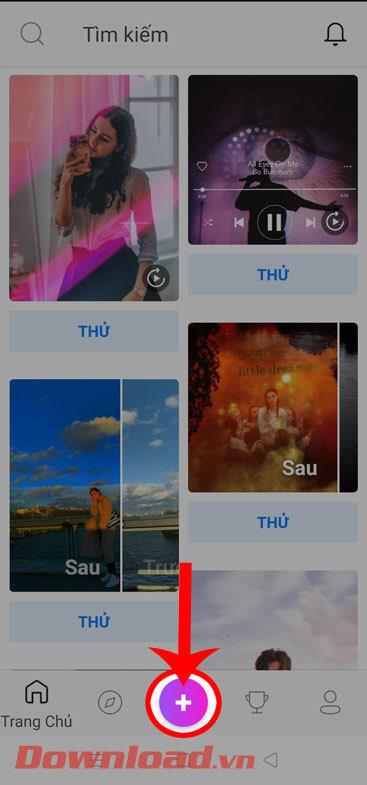
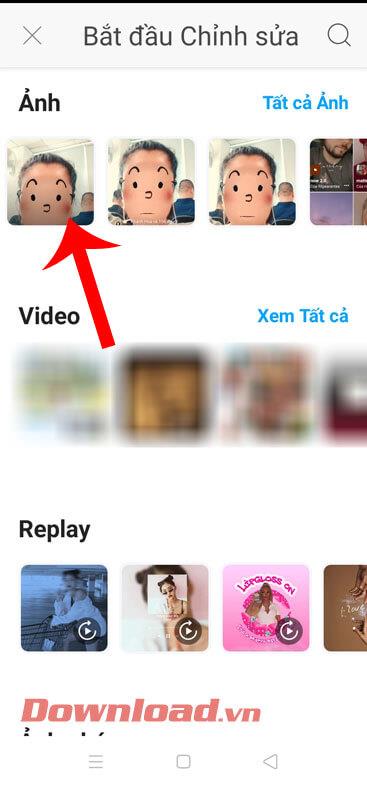
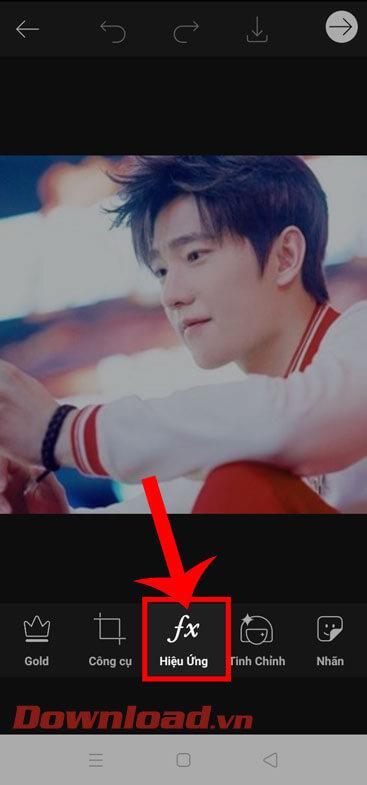
Trin 5: Tryk derefter på sløringseffekten.
Trin 6: Træk effektlinjen til venstre, og vælg derefter effekttypen Motion Blur.
Trin 7: Når hele dit billede er blevet sløret, for at kunne sløre ansigtet, klikker vi på viskelæderikonet øverst på skærmen.
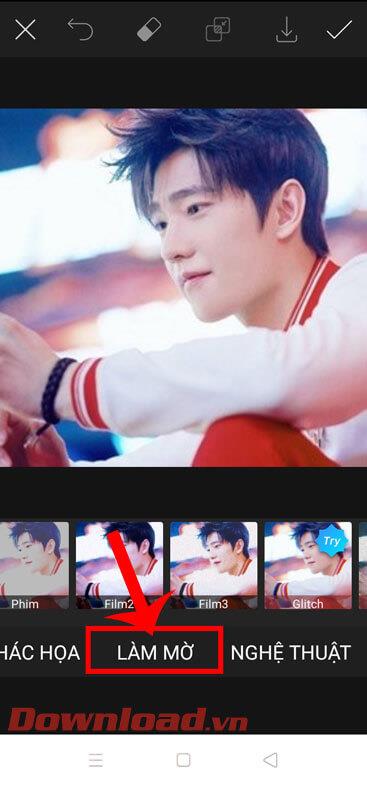
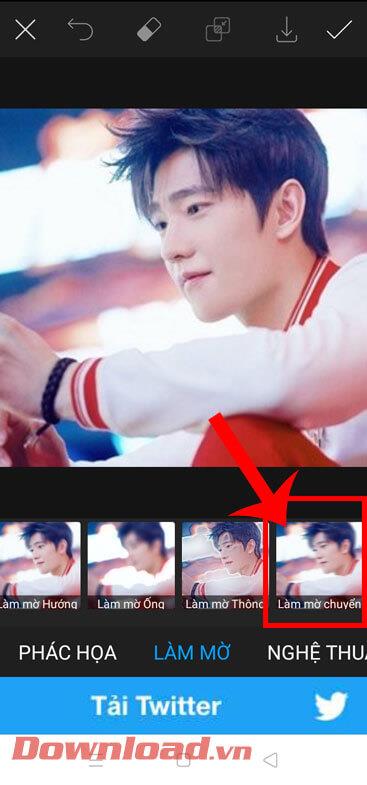
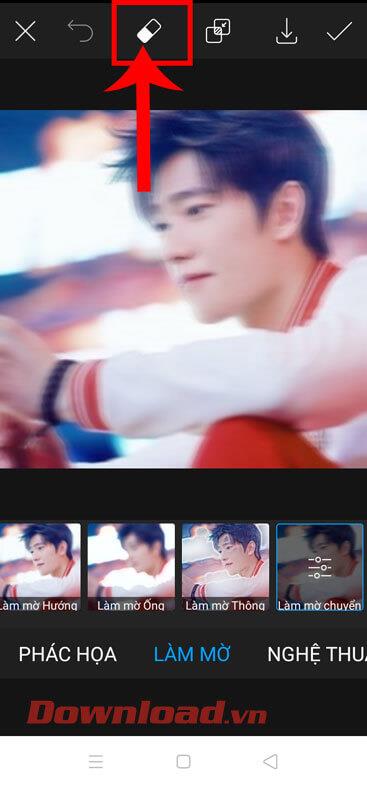
Trin 8: Klik derefter på Form .
Trin 9: Nu vil skærmen vise mange forskellige former, som du kan vælge imellem, såsom: firkant, cirkel, trekant, hjerteform, diamantform. Tryk på den firkantede form , flyt derefter tættere på ansigtet og juster størrelsen på firkanten.
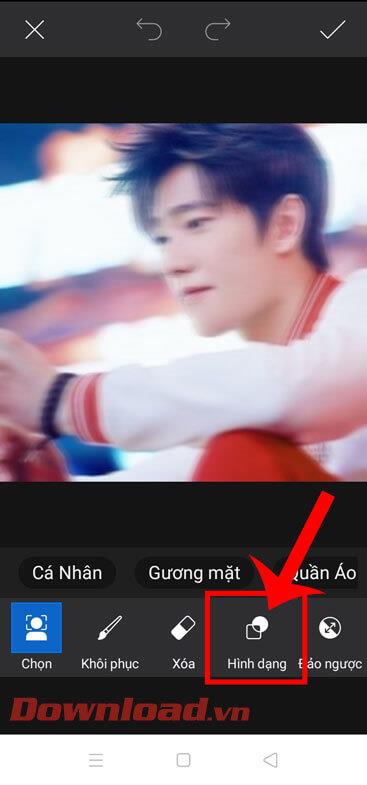
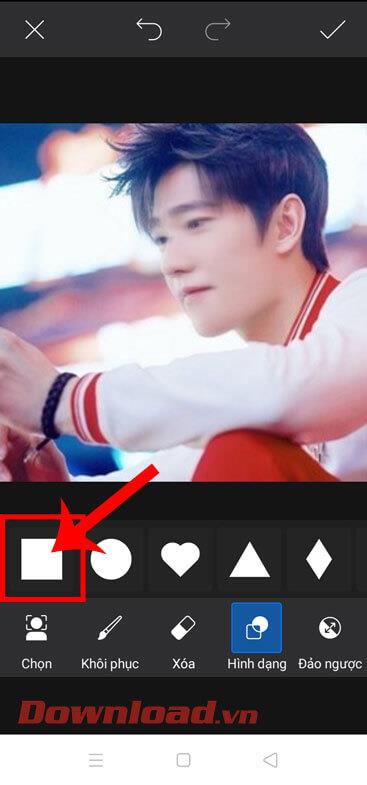
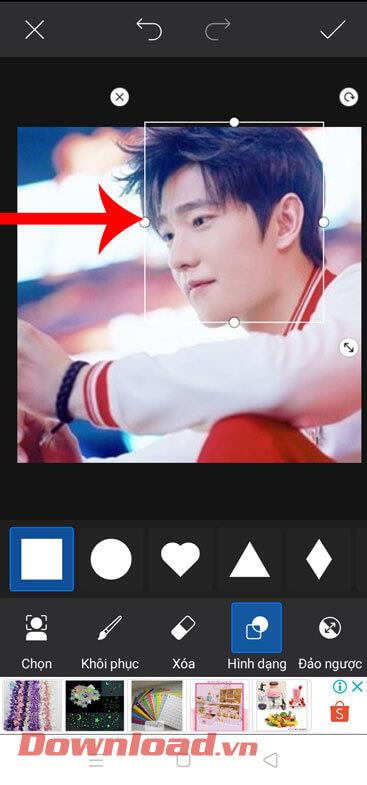
Trin 10: Nu ser vi, at den del af ansigtet er klar, og den udvendige del af firkanten er sløret. Klik på Inverter for kun at åbne ansigtet .
Trin 11: Når du har åbnet ansigtet, skal du klikke på fluebensikonet i øverste højre hjørne af skærmen for at gemme fotoredigeringsoperationen.
Trin 12: Til sidst skal du trykke på pil ned-ikonet for at gemme det slørede ansigtsbillede på din telefon.
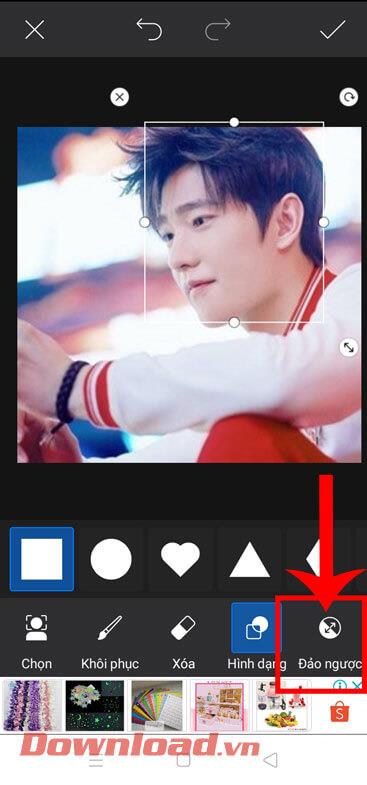

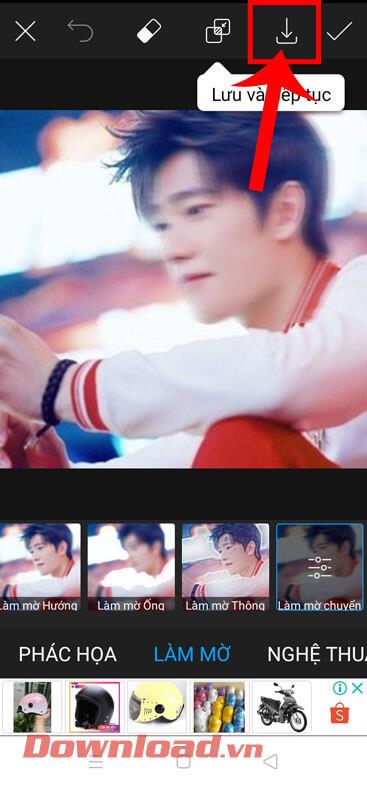
Ønsker dig succes!
Lær hvordan du slår undertekster til på Zoom. Zooms automatiske undertekster gør det lettere at forstå opkaldsindholdet.
Modtager fejludskrivningsmeddelelse på dit Windows 10-system, følg derefter rettelserne i artiklen og få din printer på sporet...
Du kan nemt besøge dine møder igen, hvis du optager dem. Sådan optager og afspiller du en Microsoft Teams-optagelse til dit næste møde.
Når du åbner en fil eller klikker på et link, vil din Android-enhed vælge en standardapp til at åbne den. Du kan nulstille dine standardapps på Android med denne vejledning.
RETTET: Entitlement.diagnostics.office.com certifikatfejl
For at finde ud af de bedste spilsider, der ikke er blokeret af skoler, skal du læse artiklen og vælge den bedste ikke-blokerede spilwebsted for skoler, gymnasier og værker
Hvis du står over for printeren i fejltilstandsproblemet på Windows 10-pc og ikke ved, hvordan du skal håndtere det, så følg disse løsninger for at løse det.
Hvis du undrede dig over, hvordan du sikkerhedskopierer din Chromebook, har vi dækket dig. Lær mere om, hvad der sikkerhedskopieres automatisk, og hvad der ikke er her
Vil du rette Xbox-appen vil ikke åbne i Windows 10, så følg rettelserne som Aktiver Xbox-appen fra Tjenester, nulstil Xbox-appen, Nulstil Xbox-apppakken og andre..
Hvis du har et Logitech-tastatur og -mus, vil du se denne proces køre. Det er ikke malware, men det er ikke en vigtig eksekverbar fil til Windows OS.
![[100% løst] Hvordan rettes meddelelsen Fejludskrivning på Windows 10? [100% løst] Hvordan rettes meddelelsen Fejludskrivning på Windows 10?](https://img2.luckytemplates.com/resources1/images2/image-9322-0408150406327.png)




![RETTET: Printer i fejltilstand [HP, Canon, Epson, Zebra & Brother] RETTET: Printer i fejltilstand [HP, Canon, Epson, Zebra & Brother]](https://img2.luckytemplates.com/resources1/images2/image-1874-0408150757336.png)

![Sådan rettes Xbox-appen vil ikke åbne i Windows 10 [HURTIG GUIDE] Sådan rettes Xbox-appen vil ikke åbne i Windows 10 [HURTIG GUIDE]](https://img2.luckytemplates.com/resources1/images2/image-7896-0408150400865.png)
